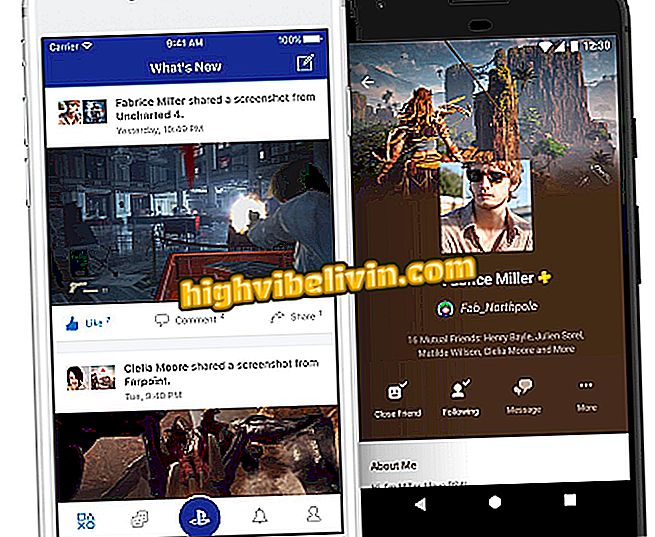Excel: Slik lager du et lagerkontrollark
Excel har klare lagerstyringsark som kan lastes ned og brukes gratis. Microsoft-maler galleriet finnes i selve Excel-applikasjonen og har flere alternativer. Funksjonen kan være nyttig for å hjelpe deg med å spare tid og gjøre arbeidet enklere.
Sjekk ut, i det neste trinnet, hvordan du finner et lagerstyringsark som skal brukes som en mal i Excel. Prosedyren ble utført i Office 2016, den nyeste versjonen av Microsoft-applikasjonen, men tipset gjelder også brukere av tidligere utgaver av Excel.
Hvordan lage et regneark i Excel

Lær hvordan du lager et lagerkontrol regneark i Excel
Vil du dra nytte av alle nyhetene i Office 2019? Du kan kjøpe og laste ned nå på den offisielle Microsoft-butikken!
Trinn 1. Åpne Excel og gå til "Ny" -fanen. Hvis den første applikasjonsskjermen er deaktivert, må du først få tilgang til "Fil" -menyen;
Trinn 2. I søkefeltet, skriv "lager" og trykk Enter. Velg ønsket modell fra resultatene;

I modellene som tilbys av Excel, søk etter lagerstyringsark
Trinn 3. En forhåndsvisning vil vises med beskrivelsen på regnearket. For å laste ned filen og redigere den, klikk "Opprett". Hvis du vil velge en annen modell, klikker du på "X" øverst til høyre for å gå tilbake til galleriet;

Excel viser informasjon og detaljer om Inventory Control-regnearkmalen
Trinn 4. Malen du valgte, åpnes i Excel, og du kan redigere den slik at den passer til regnearket etter dine behov.

Excel lar deg redigere beholdningskontrollmalmal etter behov.
Klar! Med disse tipsene kan du bruke ferdige Excel-regneark i arbeidet ditt og spare tid.
Hvordan overføre data mellom sider i Excel? Sjekk ut.